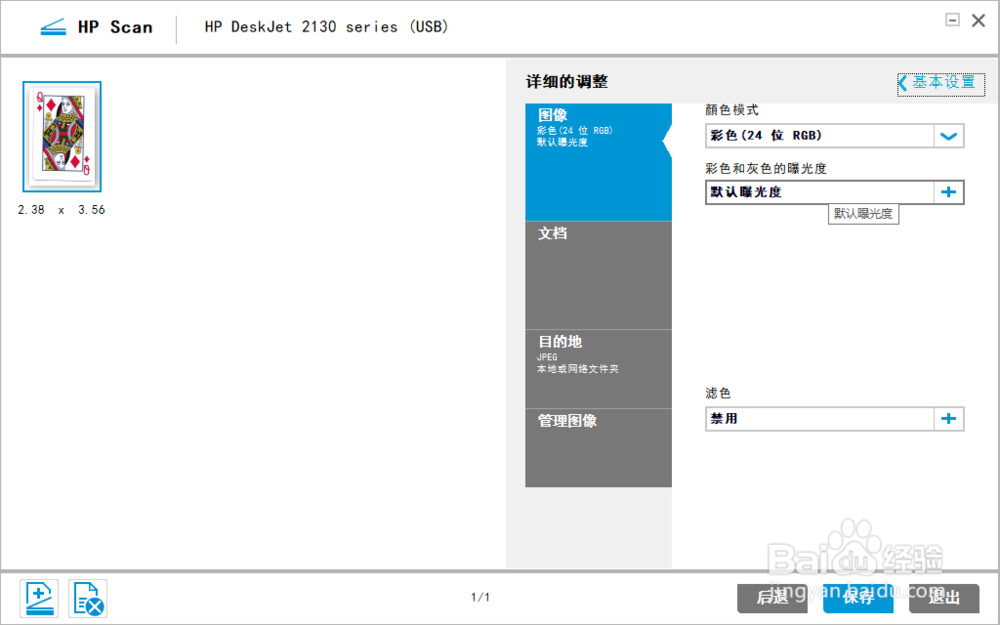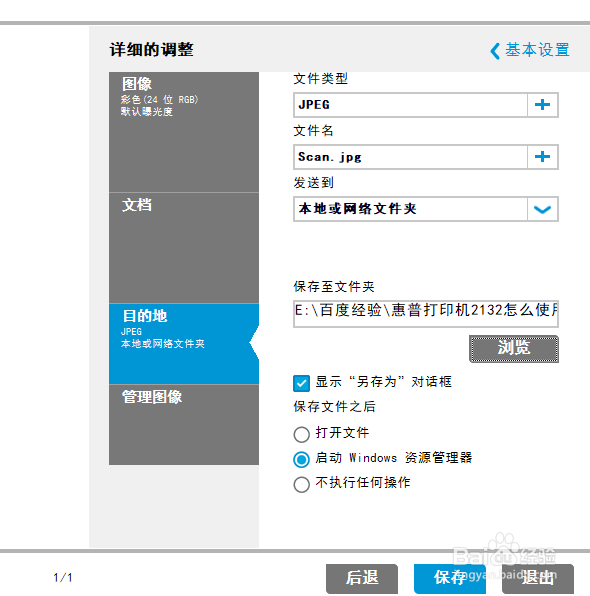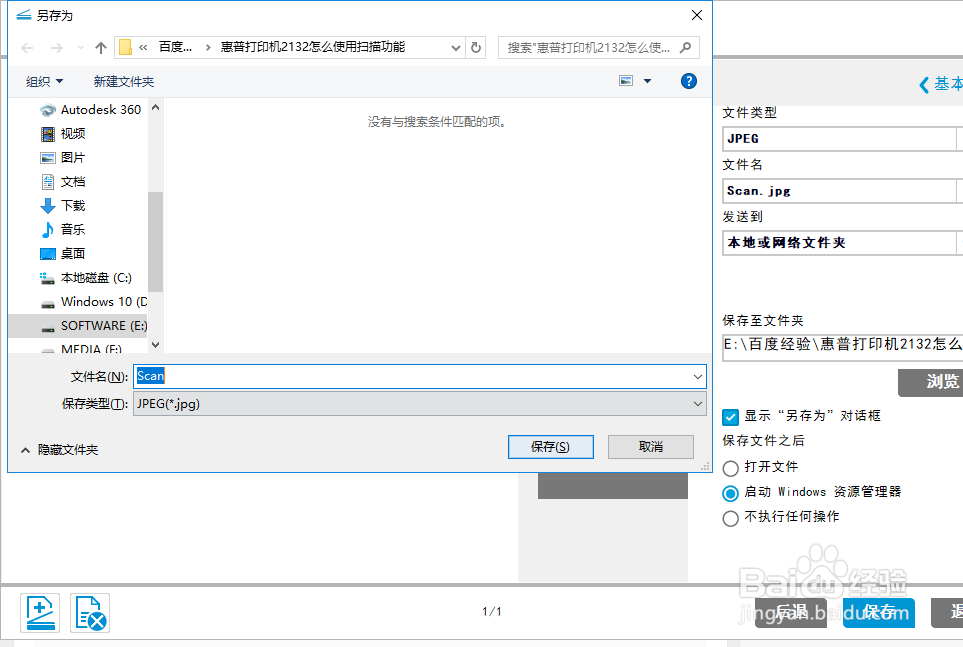1、首先,确保打印机和电脑的连接畅通。USB接口要插牢固,电源也要稳固。然后打开打印机电源,让机器做好准备工作。


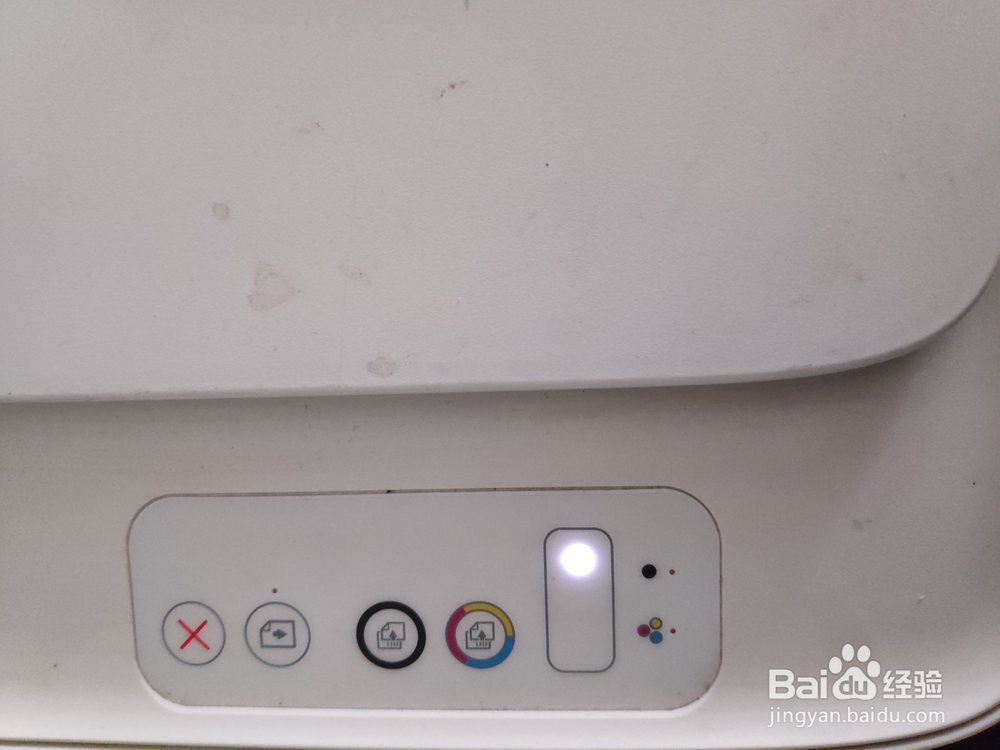
2、打开打印机的扫描盖子,把一张扑克放进去,正面朝下,然后盖上盖子。注意,盖子内不要弄脏。



3、然后,在电脑上打开,打印机管理软件。点击扫描,进入扫描页面。
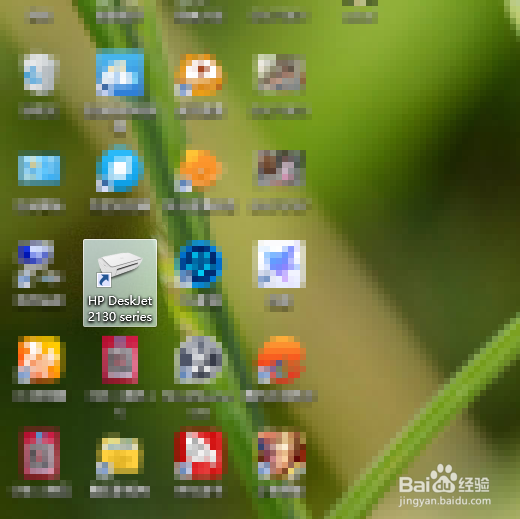
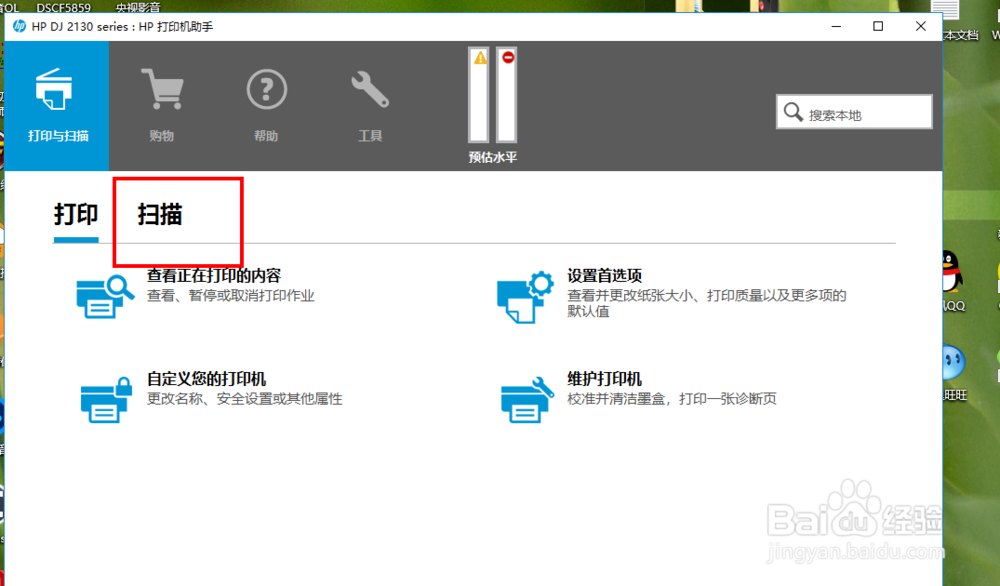
4、点击【扫描文档或照片】,程序会在运行几秒钟之后,打开扫描管理。
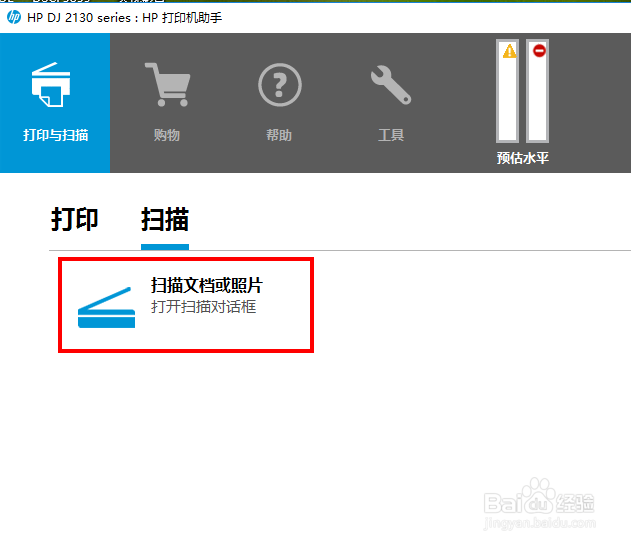
5、扫描默认为【PDF格式】,我们点击修改为【JPEG格式】。然后在右侧【页面尺寸】,我们修改为【检测页面内容】。
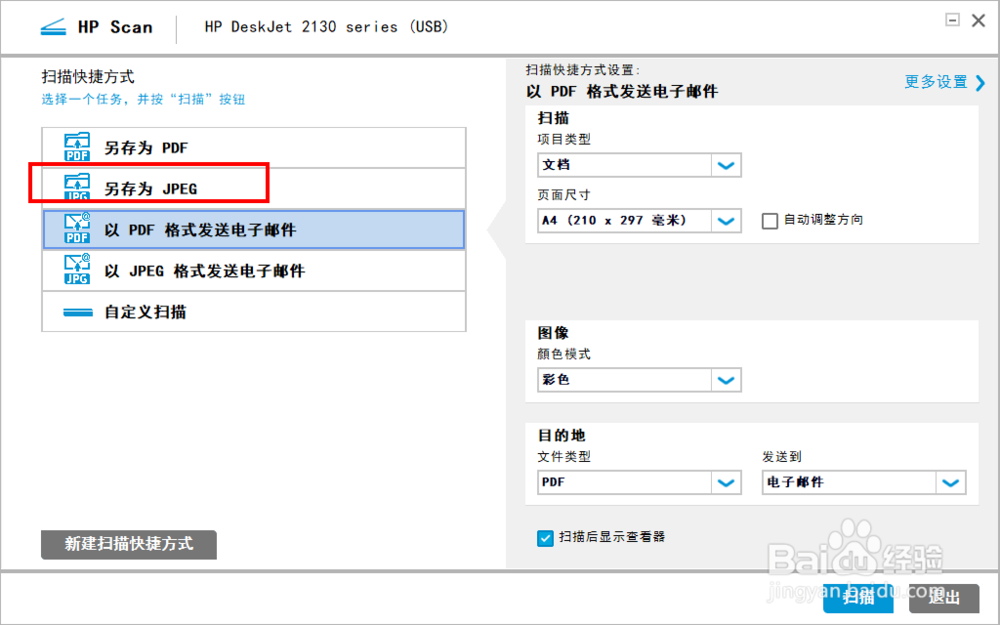
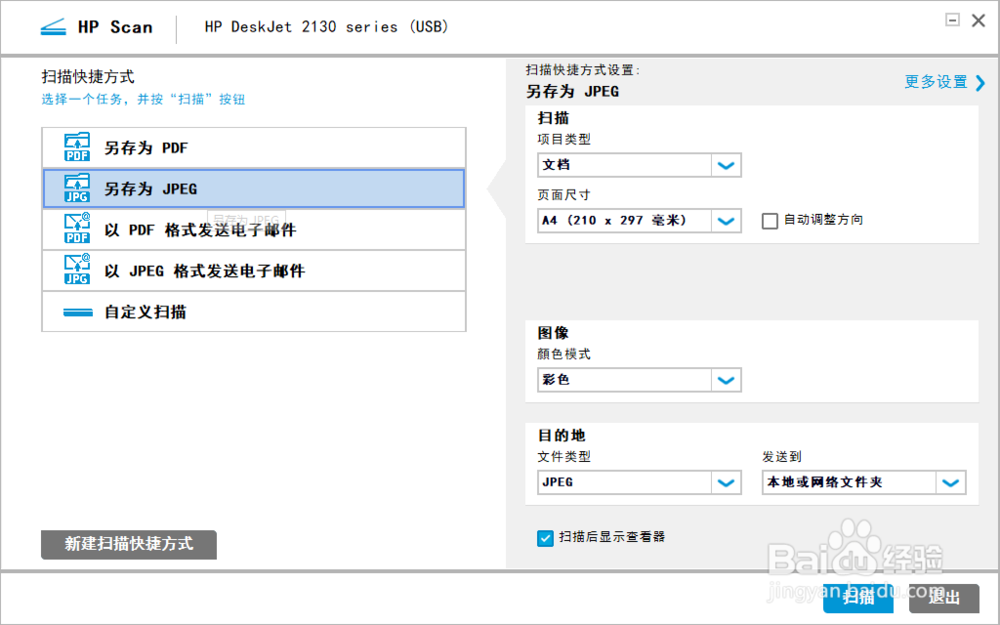

6、然后,点击右下方【扫描】,开始对扑克进行扫描。打印机扫描中,不要碰USB接口和电源线,以免造成数据传输不良。然后,点击右上角的【更多设置】,进行详细设置。
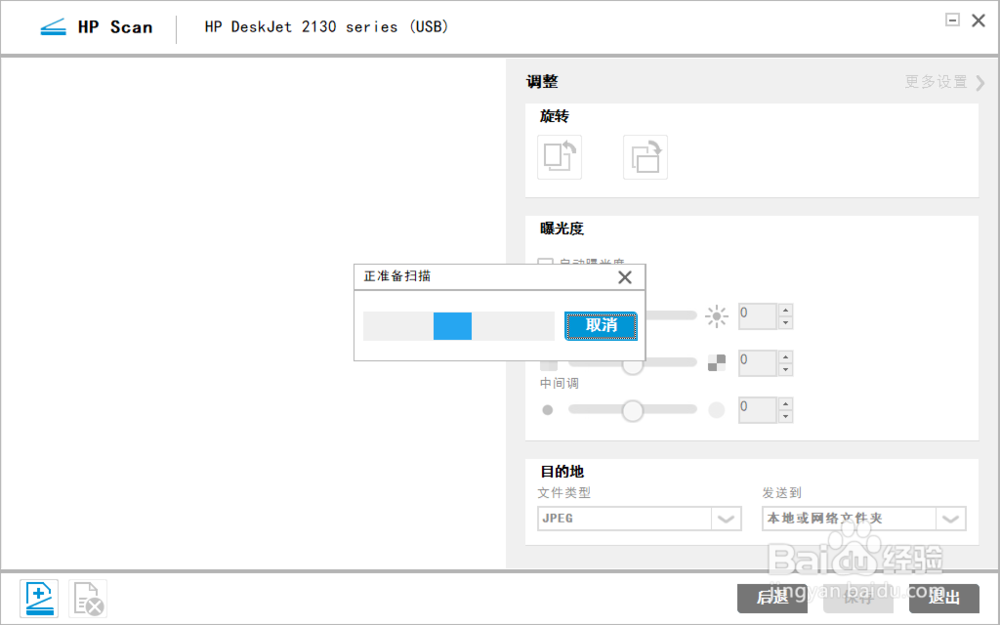
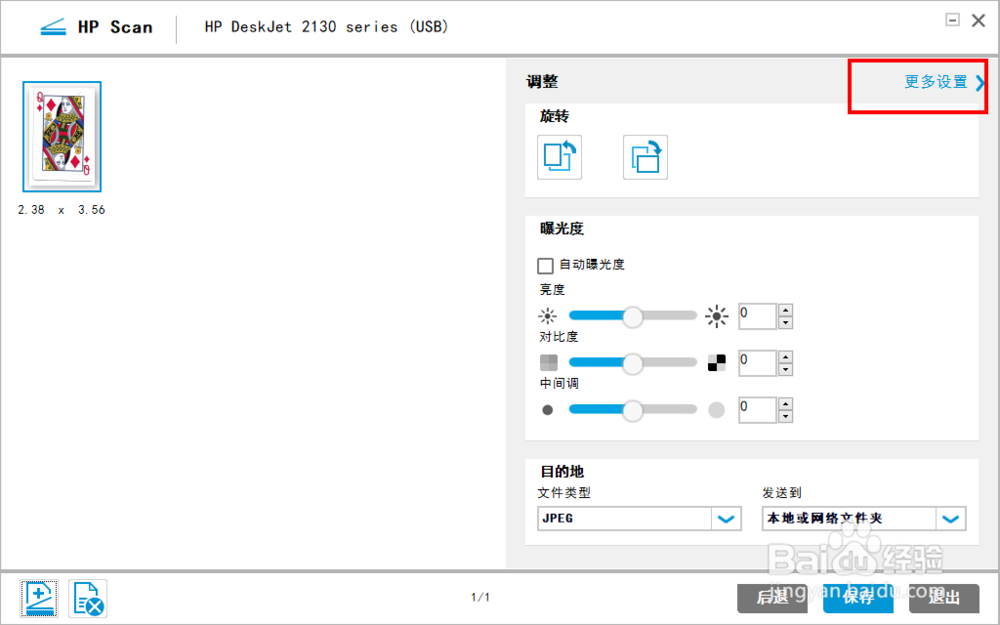
7、我们可以将扫描后得到的照片,储存到指定的目录。点击【目的地】,修改照片储存文档,然后点击【保存】,即可。扫描照片默认的文件名字为【Scan】。